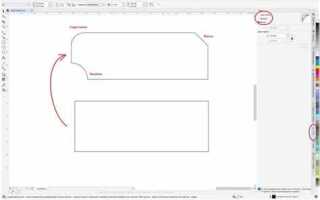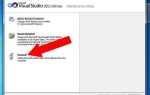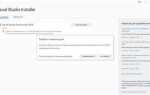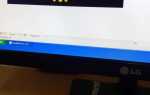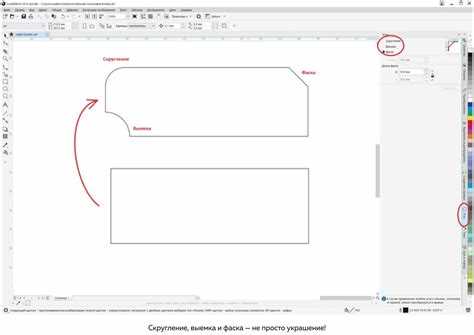
CorelDRAW давно стал одним из главных инструментов для точной работы с графикой в текстильной и швейной промышленности. В отличие от традиционных методов построения выкроек, работа в цифровом формате позволяет быстро вносить изменения, масштабировать детали без потери качества и готовить макеты к печати с миллиметровой точностью.
Программа предлагает встроенные инструменты для построения линий, дуг, сопряжений и трансформаций объектов, что критически важно при разработке лекал. Например, функция Bezier позволяет вручную прорисовать контур детали, а затем задать точные радиусы скруглений и углов. Инструмент Интерактивное искажение упрощает подгонку сложных форм по заданным параметрам изделия.
CorelDRAW поддерживает работу со слоями, что позволяет разнести основные контуры, припуски, контрольные метки и аннотации по отдельным уровням. Это особенно удобно при разработке многослойных изделий или унифицированных деталей для нескольких моделей одежды. Используйте Диспетчер объектов для управления этими слоями и настройки их отображения.
Экспорт готовой выкройки следует производить в формате PDF с включёнными параметрами печати без масштабирования. Убедитесь, что все линии имеют правильную толщину (обычно 0.2 мм) и заданы как Hairline для корректной передачи на плоттер. Правильная организация файла и его структура – ключ к точному производству изделий и экономии времени на проверке макетов.
Настройка размерной сетки и единиц измерения
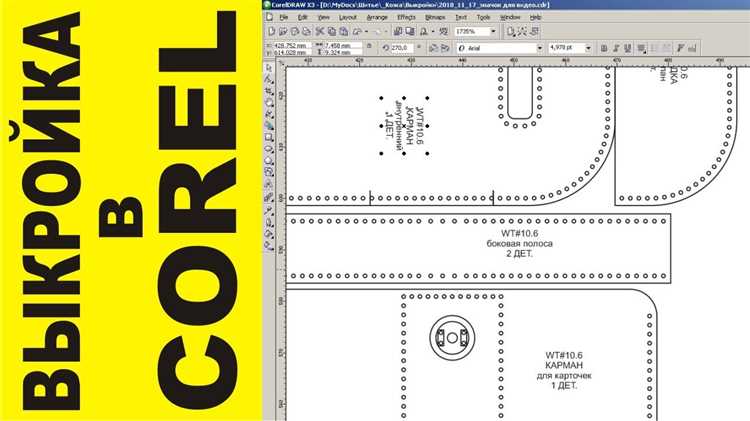
Откройте CorelDRAW и создайте новый документ. В правом нижнем углу выберите единицы измерения – миллиметры. Это важно, так как большинство выкроек строятся именно в этой системе координат.
Перейдите в меню «Просмотр» → «Настройка сетки и направляющих». В разделе «Сетка документа» установите шаг сетки: по горизонтали и вертикали – 10 мм. Убедитесь, что опция «Привязка к сетке» включена. Это обеспечит точное позиционирование линий и элементов выкройки.
Чтобы изменить глобальные настройки, откройте «Инструменты» → «Параметры» (Ctrl+J). В разделе «Документ» → «Линейки» установите начало координат в левый верхний угол рабочего поля. Это упростит чтение размеров при построении элементов выкройки.
Для точной работы с размерами, активируйте линейки: «Просмотр» → «Линейки». Перетащите направляющие из линейки мышью, удерживая левую кнопку. Расположите их по контрольным линиям выкройки, например, линиям груди, талии, бедер.
Включите отображение координат курсора: «Окно» → «Окна настройки» → «Свойства объекта». При выделении или построении элементов в нижней панели отобразятся точные размеры и координаты, что критично для соблюдения параметров выкройки.
Импорт и подготовка основы выкройки из изображения
Откройте CorelDRAW и создайте новый документ с единицами измерения в миллиметрах. Установите размеры страницы, соответствующие реальному размеру выкройки (например, А4 – 210×297 мм).
Перейдите в меню «Файл» → «Импорт» (Ctrl+I) и выберите изображение основы выкройки (форматы JPG, PNG, BMP). Разместите изображение на рабочем поле, зажав левую кнопку мыши и потянув до нужного размера. Если точные размеры важны, масштабируйте изображение через панель свойств, задав ширину и высоту вручную.
Отключите привязку к сетке (вкладка «Вид» → снять галочку с «Привязка к сетке»), чтобы избежать нежелательных смещений при редактировании. Заблокируйте изображение: правый клик по нему → «Блокировать объект». Это предотвратит случайное перемещение при трассировке контуров выкройки.
Для точного соответствия масштаба используйте калибровку. Нарисуйте отрезок по известной длине на изображении (например, контрольная линия 10 см), измерьте его с помощью инструмента «Размер». Если длина не совпадает, пересчитайте масштаб и скорректируйте размеры изображения с учетом коэффициента: ожидаемая длина / фактическая.
Если изображение содержит искажения (например, скан с перспективой), выполните коррекцию в стороннем редакторе до импорта. CorelDRAW не поддерживает перспективную трансформацию растровых изображений.
После подготовки изображения переходите к обводке контуров с помощью инструмента «Кривая Безье» или «Перо» для точной векторизации выкройки.
Построение базовых контуров с помощью инструмента «Кривая Безье»
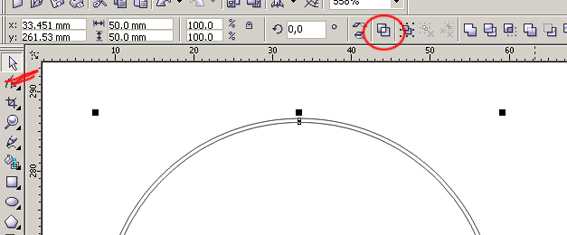
Кликните в начальной точке выкройки. Чтобы создать прямой сегмент, сделайте следующий щелчок в нужной координате. Для кривой – после второго щелчка не отпускайте кнопку мыши, а потяните, формируя управляющие направляющие.
Для формирования симметричных изгибов удерживайте Ctrl при вытягивании направляющих. При необходимости ограничить угол до кратного 15°, используйте Shift. Это особенно полезно при формировании линий плеча, проймы и талии.
Закончите контур двойным щелчком или соединением последней точки с начальной. Чтобы редактировать точки, выберите «Форма» (Shape Tool), кликните на узел и перетяните его либо измените кривизну с помощью управляющих линий.
Удаляйте лишние узлы – они утяжеляют макет и затрудняют масштабирование. Для создания чистых геометрических форм, таких как вытачки или рельефы, ограничивайтесь минимальным числом сегментов и используйте предварительное построение вспомогательных линий.
После завершения базового контура объедините сегменты с помощью команды «Объединить» (Ctrl+L), если они ещё не образуют единую кривую. Проверяйте замкнутость контуров – это критично при дальнейшей подготовке макета к печати или экспорту в плоттерные форматы.
Работа с узлами для точной коррекции линий выкройки
Для редактирования линий выкройки в CorelDRAW активируйте инструмент Форма (Shape Tool) на панели инструментов. Выделите нужный контур, чтобы отобразить узлы по всей его длине.
Чтобы переместить узел, щёлкните по нему и перетащите в нужную точку. Для более точного позиционирования используйте клавиши стрелок на клавиатуре – перемещение осуществляется по одному пикселю.
Добавление узлов производится через правый клик по линии и выбор команды Добавить узел (Add Node). Это особенно полезно при необходимости локальной корректировки изгиба без изменения всей кривой.
Удаление узлов выполняется выделением и нажатием клавиши Delete. Избегайте лишних узлов – они создают изломы и мешают гладкой линии контура.
Для изменения типа сегмента между узлами используйте контекстное меню: Преобразовать в кривую (To Curve). Это позволяет управлять направляющими и делать изгибы более естественными.
Перетаскивание направляющих (handle) узла регулирует степень и радиус кривизны. Чтобы сохранить симметрию, удерживайте Ctrl при перетаскивании. Для раздельного управления направляющими щёлкните правой кнопкой по узлу и выберите Плавный узел (Smooth Node) или Асимметричный (Symmetrical).
Корректировка узлов эффективна в увеличенном масштабе. Используйте масштаб 800% и выше, чтобы избежать ошибок при совмещении линий на стыках деталей выкройки.
При работе с сопряжёнными деталями используйте направляющие и инструмент Привязка к узлам (Snap to Nodes) для обеспечения точного совпадения стыков.
Проверяйте целостность контура после правки: замкнутые линии должны оставаться соединёнными. Используйте команду Объединить (Combine) для склеивания разорванных участков.
Добавление припусков на швы и контрольных меток
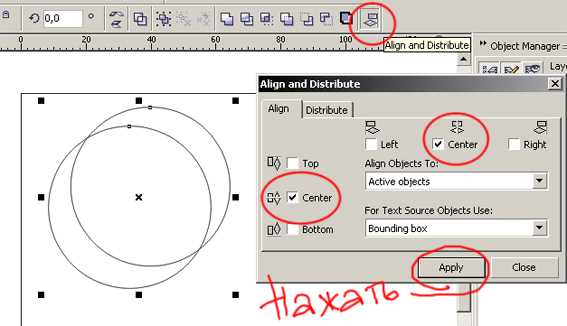
Для добавления припусков на швы в CorelDRAW выберите объект выкройки и примените команду Контур (Effects → Contour). Задайте направление – наружу, а величину припуска – в зависимости от типа изделия: для плечевых и боковых швов обычно используют 1–1,5 см, для подгибки низа – 3–4 см. После применения команды нажмите Ctrl+K, чтобы разъединить контур и основной объект.
Удалите исходную линию, оставив только контур с припуском. Используйте узловое редактирование, чтобы вручную скорректировать участки, где контур пересекается с другими деталями, особенно в местах втачивания рукавов или пояса. Убедитесь, что припуски плавно переходят в линии среза.
Контрольные метки добавляются вручную с помощью инструмента Freehand или Bezier. Нанесите короткие линии (1–2 мм), перпендикулярные линии шва. Обязательные места – середина рукава, линия талии, колена и локтевые сгибы. Для симметричных деталей достаточно нанести метки с одной стороны, затем отразить деталь и скопировать метки.
Для точной синхронизации меток между деталями используйте направляющие: включите линейки (Ctrl+Shift+R), перетащите направляющую и совместите с нужной точкой. Это исключает смещение при печати и сборке выкройки.
Создание дубликатов деталей с зеркалированием

В CorelDRAW для создания зеркальной копии детали воспользуйтесь инструментом «Отразить». Выделите объект, затем на панели свойств выберите горизонтальное или вертикальное отражение. Горизонтальное отражение удобно для симметричных выкроек, например, рукавов или половинок переда и спинки.
Для точного позиционирования зеркальной копии используйте функцию «Переместить». Введите точные значения смещения по оси X или Y, чтобы детали располагались с необходимым зазором для припусков на швы. Это исключит ошибки при раскладке на ткани.
Чтобы создать несколько зеркальных копий, примените команду «Создать дубликат» (Ctrl+D) после отражения, задавая последовательное смещение. Такой способ ускоряет подготовку серии деталей с сохранением пропорций и ориентации.
Перед печатью или экспортом проверяйте правильность наложения слоев и контуров, особенно на границах зеркальных деталей. Ошибки могут привести к несовпадению швов при пошиве.
Для группирования зеркальных деталей используйте комбинацию Ctrl+G, это облегчает дальнейшее перемещение и масштабирование без потери взаимного расположения элементов.
Группировка и маркировка элементов выкройки

Группировка в CorelDRAW позволяет объединить несколько объектов в один, что упрощает их перемещение и редактирование. Для выкройки это критично при работе с деталями, состоящими из нескольких частей.
- Выделите все объекты, относящиеся к одной детали, используя инструмент «Выделение» или комбинацию клавиш Ctrl+клик по элементам.
- Нажмите Ctrl+G для группировки. В панели объектов группа отобразится как единый элемент.
- При необходимости можно в любое время разъединить группу через Ctrl+U для корректировки отдельных элементов.
Маркировка элементов позволяет избежать путаницы и облегчает сборку изделия. Используйте текстовые метки и визуальные ориентиры.
- Добавьте номера или буквы к каждой группе с помощью инструмента «Текст». Желательно расположить метки рядом с основными линиями кроя, но не перекрывать детали.
- Используйте разные цвета для маркировки разных типов деталей: например, красный – для передних частей, синий – для задних, зелёный – для подклада.
- Обозначьте направление нитей основы стрелками, добавленными через инструмент «Перо» или готовые стрелки из библиотеки CorelDRAW.
- Для дополнительных пометок (складки, вытачки, припуски) применяйте символы или условные обозначения, стандартизированные в вашем проекте.
Чтобы сохранить точность, закрепите метки на отдельных слоях, отключаемых при необходимости. Это позволяет избежать случайных изменений при корректировке выкройки.
Регулярно проверяйте группы на предмет правильного состава элементов, чтобы исключить пропуск деталей при экспортировании в формате для печати или передачи в производство.
Подготовка макета к печати с сохранением масштабов
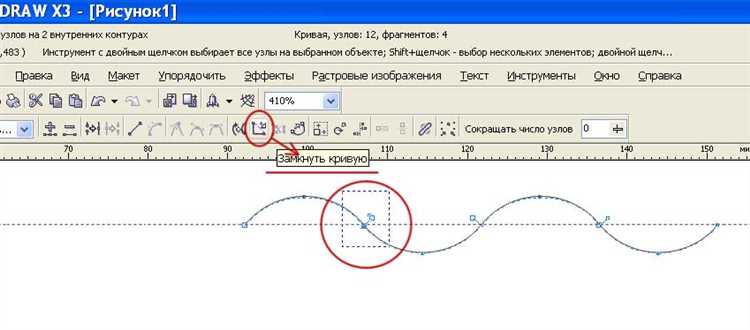
Для точного соответствия выкройки реальным размерам важно правильно подготовить макет в CorelDRAW перед печатью. Основная задача – сохранить масштаб 1:1 без искажений.
- Откройте готовый макет и проверьте единицы измерения документа. В меню Инструменты > Параметры документа выберите миллиметры или сантиметры.
- Проверьте размер артефакта с помощью инструмента Объект > Свойства. Размеры должны совпадать с реальными параметрами выкройки.
- Отключите все масштабные преобразования. Для этого выделите все объекты и в панели свойств убедитесь, что масштаб по X и Y равен 100%.
- При экспорте файла в PDF или другой формат печати отключите опции подгонки под страницу или автоматического масштабирования. В настройках экспорта снимите галочки «Подогнать к размеру страницы» и «Масштабировать содержимое».
- Если планируется печать на листах формата A4 с последующим склеиванием, используйте функцию Плитка. В CorelDRAW через меню Файл > Печать выберите «Плитка» и задайте перекрытие 10-15 мм для удобства стыковки.
- Перед отправкой на печать распечатайте тестовый фрагмент с линейкой или шаблоном масштаба. Проверьте, совпадают ли размеры на бумаге с заданными в макете.
- Используйте плотную бумагу или кальку для печати, чтобы избежать деформаций и растяжений.
Следуя этим шагам, вы гарантируете точность размеров и сохранение масштаба при печати выкройки из CorelDRAW.
Вопрос-ответ:
Как начать создавать выкройку в CorelDRAW с нуля?
Для начала работы с выкройкой в CorelDRAW необходимо открыть новый документ и определить размеры будущей модели. Затем с помощью инструментов «Кривая Безье» или «Прямоугольник» создайте базовые контуры. После этого можно добавить направляющие линии для точной разметки деталей и переходить к более детальной проработке формы.
Какие инструменты CorelDRAW лучше использовать для точного построения выкройки?
Для создания выкройки рекомендуются инструменты «Кривая Безье» для построения плавных линий и контуров, а также «Инструмент узлы» для редактирования формы. Полезны будут направляющие и сетка, которые помогают соблюдать пропорции и симметрию. Для разметки размеров применяйте функцию измерений и текстовые подписи.
Как корректировать размеры и пропорции выкройки в процессе работы?
Корректировку можно проводить с помощью изменения узлов и направляющих линий. Инструмент «Узел» позволяет перемещать отдельные точки, изменяя форму детали. Чтобы сохранить пропорции, удобно включать привязку к сетке и использовать масштабирование объекта с удержанием клавиши Shift. Также полезно периодически проверять размеры с помощью линейки и панели свойств.
Можно ли использовать CorelDRAW для создания выкроек сложных форм, например с множеством вытачек и изгибов?
Да, CorelDRAW отлично подходит для построения сложных выкроек с вытачками и изгибами благодаря гибкости инструментов векторного редактирования. Для точной работы с вытачками создайте отдельные элементы, затем объедините их в единую конструкцию. Инструмент «Узел» поможет добиться нужной плавности и точности линий.
Как экспортировать готовую выкройку из CorelDRAW для дальнейшей печати или раскроя?
Для печати или использования на плоттере лучше сохранить выкройку в формате PDF или SVG. Перед экспортом проверьте, чтобы все элементы были на своих слоях и имели правильный масштаб. В меню «Файл» выберите «Экспорт» и укажите нужный формат, затем настройте параметры качества и размеров. Это позволит сохранить точность и структуру файла при дальнейшем использовании.
Как в CorelDRAW создать базовую выкройку одежды с точными размерами?
Для создания базовой выкройки в CorelDRAW сначала создайте новый документ с нужными параметрами размера. Затем используйте инструмент «Полилиния» или «Кривая Безье» для построения контура по меркам, предварительно рассчитанным на бумаге или другом носителе. Важно строить линии с учётом припусков на швы. Для удобства измерения применяйте направляющие и сетку, чтобы линии были ровными и симметричными. После построения контура проверьте все размеры, используя инструмент «Измерительная линейка». Для детализации добавьте линии сгиба, вытачки и метки, которые помогут при раскрое ткани.
Какие инструменты CorelDRAW лучше всего подходят для редактирования и корректировки выкройки?
Для корректировки выкройки в CorelDRAW рекомендуют применять несколько основных инструментов. Инструмент «Форма» позволяет изменять узлы и кривизну линий, что помогает подгонять контуры под нужные параметры. Инструмент «Узел» помогает точно перемещать точки и создавать плавные изгибы. Чтобы исправить размеры, используйте функцию масштабирования, сохраняя пропорции или меняя их локально. Для работы с отдельными элементами выкройки удобно применять «Группировку» и «Разгруппировку», что облегчает перемещение и правку деталей. Наконец, полезно задействовать слои, чтобы отделять основные линии выкройки от вспомогательных разметок и меток.